स्मार्टफ़ोन के साथ वीडियो कैप्चर करना बहुत मज़ेदार हो सकता है क्योंकि यह हमें उन अद्भुत क्षणों को रिकॉर्ड करने में सक्षम बनाता है जिन्हें हम उन लोगों के साथ साझा करते हैं जिनकी हम परवाह करते हैं। हालाँकि, एक छोटी सी गलती, जैसे रिकॉर्डिंग करते समय आपके फ़ोन को लंबवत रूप से पकड़ना, एक सही पल के वीडियो को बर्बाद कर सकता है क्योंकि वीडियो लंबवत रूप से उन्मुख होगा और दोनों तरफ काली पट्टियाँ होंगी।
इस लेख में, हम आपको दिखाएंगे कि इस समस्या को आसानी से कैसे ठीक किया जाए, और हम उस सॉफ़्टवेयर की भी अनुशंसा करेंगे जो आपको इस कार्य को पूरा करने में सक्षम बनाएगा।
पोर्ट्रेट वीडियो पृष्ठभूमि को धुंधला करने के लिए सर्वश्रेष्ठ पृष्ठभूमि धुंधला संपादक
1. Wondershare Filmora (नवीनतम संस्करण X): सर्वश्रेष्ठ पृष्ठभूमि धुंधला संपादक
पीसी और मैक दोनों के मालिक फिल्मोरा का उपयोग करने का आनंद लेंगे क्योंकि इस वीडियो संपादन सॉफ्टवेयर के लिए आपको वीडियो संपादन पेशेवर होने की आवश्यकता नहीं है। फिर भी, यह वीडियो बनाने के लिए वीडियो संपादन टूल प्रदान करता है जो सोशल मीडिया पर आपके अनुयायियों को आकर्षित करेगा। इसके यूजर्स अपने वीडियो को आसानी से ट्रिम या कट कर सकते हैं। फिर भी, Wondershare Filmora बहुत अधिक प्रदान करता है क्योंकि इसकी दृश्य प्रभावों की विशाल लाइब्रेरी या ओवरले जैसी उन्नत सुविधाएँ अनुभवहीन वीडियो संपादकों को अपनी इच्छानुसार वीडियो की कोई भी शैली बनाने में सक्षम बनाती हैं।
Wondershare Filmora के साथ पोर्ट्रेट वीडियो की पृष्ठभूमि को धुंधला कैसे करें
Filmora में किसी वीडियो की पृष्ठभूमि को धुंधला करने के कई अलग-अलग तरीके हैं। इस लेख में, हम आपको आपके लंबवत उन्मुख वीडियो की पृष्ठभूमि में धुंधलापन जोड़ने का सबसे तेज़ और सरल तरीका दिखाएंगे।
1. मीडिया फ़ाइल आयात करें
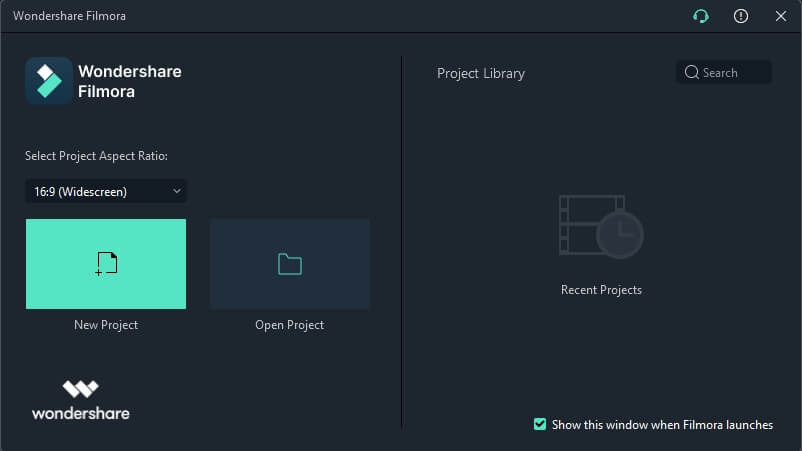
यदि आपके कंप्यूटर पर पहले से ही Filmora स्थापित है, तो इसके डेस्कटॉप आइकन पर डबल-क्लिक करें और मुख्य संपादन इंटरफ़ेस में प्रवेश करने के लिए "नया प्रोजेक्ट" चुनें। एक बार जब आप संपादक में हों, तो आयात मेनू पर क्लिक करें और मीडिया फ़ाइलें आयात करें सुविधा का चयन करें।
2. धुंधला प्रभाव लागू करें

उस वीडियो क्लिप को ड्रैग और ड्रॉप करें जिसे आप Filmora की टाइमलाइन पर संपादित करना चाहते हैं, और फिर इफेक्ट्स पैनल पर क्लिक करें। "बैकग्राउंड ब्लर" श्रेणी का चयन करें और उस ब्लर प्रभाव का चयन करने के लिए आगे बढ़ें जो आपको सबसे अधिक पसंद हो। डायमंड, मोज़ेक, या ग्रे जैसे फ़िल्टर आपके पोर्ट्रेट वीडियो के लिए एक उज्ज्वल और नेत्रहीन मनभावन पृष्ठभूमि तैयार करेंगे।
3. धुंधला स्तर समायोजित करें
अपने वीडियो क्लिप में बैकग्राउंड ब्लर इफेक्ट लागू करने के बाद, आप टाइमलाइन में ब्लर इफेक्ट पर डबल-क्लिक करके ब्लर लेवल को एडजस्ट करते हैं। आप पृष्ठभूमि का रंग, स्रोत की चौड़ाई, चमक, स्केल स्तर और अल्फा धुंधली पृष्ठभूमि को बदल सकते हैं।
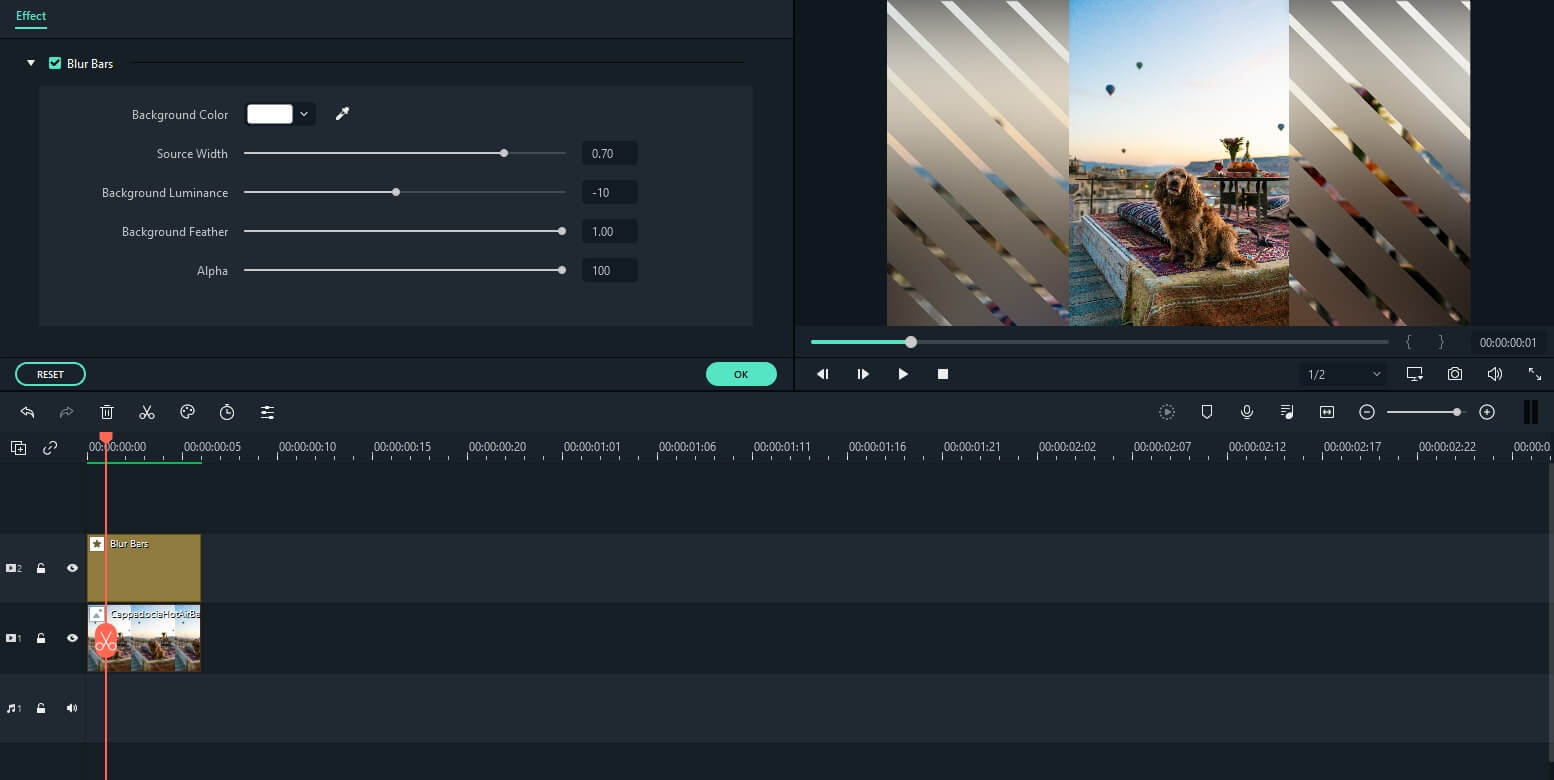
2. एडोब प्रीमियर प्रो
किसी भी वीडियो संपादन कार्य के बारे में सोचना कठिन है जिसे इस पेशेवर वीडियो संपादन सॉफ़्टवेयर के साथ पूरा नहीं किया जा सकता है। Adobe के वीडियो संपादन सॉफ़्टवेयर में लंबवत उन्मुख वीडियो की पृष्ठभूमि को धुंधला करना एक अपेक्षाकृत सरल प्रक्रिया है, लेकिन इसके लिए अभी भी काफी मात्रा में वीडियो संपादन कौशल की आवश्यकता होती है। इसके अलावा, गैर-पेशेवर वीडियो संपादकों को Adobe Premiere Pro बहुत महंगा लग सकता है क्योंकि इस सॉफ़्टवेयर का उपयोग करने के लिए लाइसेंस की लागत $19.99 प्रति माह है।
3. Movavi
हालाँकि Movavi वीडियो एडिटिंग सॉफ्टवेयर Adobe Premiere Pro जितना लोकप्रिय नहीं है, फिर भी इसका उपयोग पोर्ट्रेट वीडियो की पृष्ठभूमि को धुंधला करने के लिए प्रभावी ढंग से किया जा सकता है। यह फीचर-समृद्ध वीडियो संपादक अपने उपयोगकर्ताओं को उन सभी उपकरणों से लैस करता है जिनकी उन्हें पोस्ट-प्रोडक्शन प्रक्रिया के दौरान आवश्यकता हो सकती है। हालाँकि, यदि आप अधिक पेशेवर वीडियो संपादक की तलाश में हैं, तो Filmora या Premiere Pro बेहतर है। Movavi वीडियो संपादन सूट मैक और पीसी के लिए उपलब्ध है।
4. सोनी वेगास प्रो
पिछले कुछ दशकों में, सोनी वेगास प्रो को अब तक बनाए गए सबसे शक्तिशाली वीडियो संपादन कार्यक्रमों में से एक के रूप में पहचाना गया है। इसलिए, यह कोई आश्चर्य की बात नहीं है कि इस वीडियो संपादक के साथ लंबवत उन्मुख वीडियो की पृष्ठभूमि को धुंधला करना एक तेज़ और सरल प्रक्रिया है जिसमें न्यूनतम समय और प्रयास की आवश्यकता होती है। सोनी वेगास प्रो कई अलग-अलग विकल्प भी प्रदान करता है जो इसके उपयोगकर्ताओं को अपने वीडियो को पेशेवर रूप से संपादित करने में सक्षम बनाता है।
5. साइबरलिंक पॉवरडायरेक्टर
पावरडायरेक्टर वर्तमान में बाजार में उपलब्ध सर्वोत्तम वीडियो संपादन कार्यक्रमों में से एक है, और लंबवत उन्मुख वीडियो से काली पट्टियों को हटाने के लिए आपको एक अनुभवी वीडियो संपादन पेशेवर होने की आवश्यकता नहीं है। एक वीडियो की पृष्ठभूमि पर ढेर सारे धुंधले प्रभाव आसानी से लागू किए जा सकते हैं, जबकि पॉवरडायरेक्टर द्वारा प्रदान किए गए अन्य विकल्प आपको किसी भी तरह से फुटेज में हेरफेर करने की अनुमति देते हैं। यह वीडियो एडिटिंग सॉफ्टवेयर थोड़ा महंगा हो सकता है, लेकिन इसके यूजर्स को उनके पैसे की कीमत जरूर मिलेगी।
आप यह भी पसंद कर सकते हैं: मुफ्त एचडी वीडियो पृष्ठभूमि डाउनलोड करने के लिए 10 सर्वश्रेष्ठ साइटें >>



